Comment Passer de Windows 32 bits à 64 bits sans Perdre les Données.

Vous utilisez déjà un Système d’exploitation Windows, je suppose ?. Aujourd’hui, dans cette nouvelle astuce; je vous explique, Comment passer de Windows 32 bits à 64 bits sans perdre les données sur votre ordinateur.
Je sais, je sais que vous allez me demander pourquoi migrer vers une version de 64bits alors que toutes deux fonctionnent de la même manière. En plus, les deux versions non seulement qu’elles utilisent le même OS, mais aussi elles appartiennent à la même firme.
Ainsi, je serai claire avec vous dans cet article en vous donnant les grands avantages d’utiliser une version de 64bits que d’utiliser une version 32bits sur Windows.
Alors, si vous avez déjà installé un système d’exploitation Windows 32 bits et que vous pensez pouvoir passer à la version de 64bits sans perdre aucune donnée de votre ordinateur. J’ose croire que cet article vous sera d’une importance capitale et vous serez fier de ce que vous réaliserez après l’avoir lu.
Ça a du sens pour vous ? si c’est le cas, alors mettons-nous au travail et voyons d’abord pourquoi passer de Windows 32bits à 64bits.
Quelle est la différence entre Windows 32 bits et 64 bits ?
En effet, cela peut vous paraître un peu surprenante ; mais je dois vous le dire car nous sommes devenus amis. La firme Microsoft offre à ses utilisateurs deux versions de son Systèmes d’exploitation. Et je sais que vous le savez ?
Parmi celles-ci, nous avons la version de 32bits, encore connue sous l’acronyme version x86. Voyons un tout petit peu, le pourquoi de cet acronyme de Windows 32bits. Pour couper court, pour Microsoft, la version famille ×86 fait référence aux microprocesseurs compatibles avec l’instruction d’Intel 8086. Qui englobe, une série nommé Intel Architecture 32bits (IA-32). Merci, Wikipédia.
En plus de la version 32 bits, Windows propose également la version 64bits connue également sous l’acronyme version x64. L’explication est la même avec celle de 32bits. A la seule différence, que le Package 64 fait référence au système d’exploitation Windows 64bits.
Pour savoir si votre processeur est configuré pour recevoir un système de 32 bits ou 64 bits, veuillez consulter cet article.
Pourquoi devrais-je passer de Windows 32 bits à 64bits ?
Ce faisant, retenez ce qui suit pour répondre à notre question de savoir pourquoi utiliser un système de 64bits au lieu de 32bits :
- En premier lieu, la version de 32 bits est configurée seulement pour utiliser une mémoire RAM qui n’est pas supérieure à 4Go. J’imagine ce que vous ressentez, si vous avez plus des jeux à installer ou plus des programmes et logiciels à installer.
- En plus de cela, il se constate que la majorité d’applications et logiciels développés de nos jours nécessitent un système d’exploitation de 64bits.
- Ce n’est pas tout, comprenez avec moi qu’un logiciel configuré pour s’exécuter sur 32bits peut marcher sans problème sur 64bits, mais le contraire n’est pas vrai.
Voilà même, vous savez déjà l’idée qui est derrière ma tête en rédigeant ce billet de blog. En dernier lieu, la plus grande majorité des ordinateurs de la 8ième génération possède déjà une mémoire RAM de 8Go et Plus. Juste pour lutter contre la lenteur qui se constate lorsque vous utiliser un PC à faible capacité de mémoire RAM.
Comment passer de Windows 32 bits à 64 bits sans perdre les données
Cela peut vous paraître très simple, bien sûr si vous avez une idée de ce que vous voulez faire. Mais, si ce n’est pas le cas, vous risquerez de vous planter.
Alors, dans ce paragraphe, je veux vous guider pas à pas comment quitter Windows 32 bits à 64bits. Je vous signale d’abord ce qui suit :
| Que vous soyez sur un système d’exploitation Windows 7, Windows 8 ou Windows 10 ; la marche à suivre est la même. Restez concentrés et suivez les étapes présentées dans les sections suivantes. |
Première étape : Rassurez-vous que votre ordinateur possède un processeur compatible avec x64 (64 bits)
En effet, la première de chose à faire c’est la vérification de votre matériel. Surtout, votre processeur (CPU), étant considéré comme le cœur de la carte-mère; pour passer du Système 32bits à 64bits, votre processeur doit vous le faire savoir.
Comment est-ce que vous le saurez ? Voici, la démarche à suivre : Dirigez-vous dans Panneau de Configuration > Système et Sécurité > Système
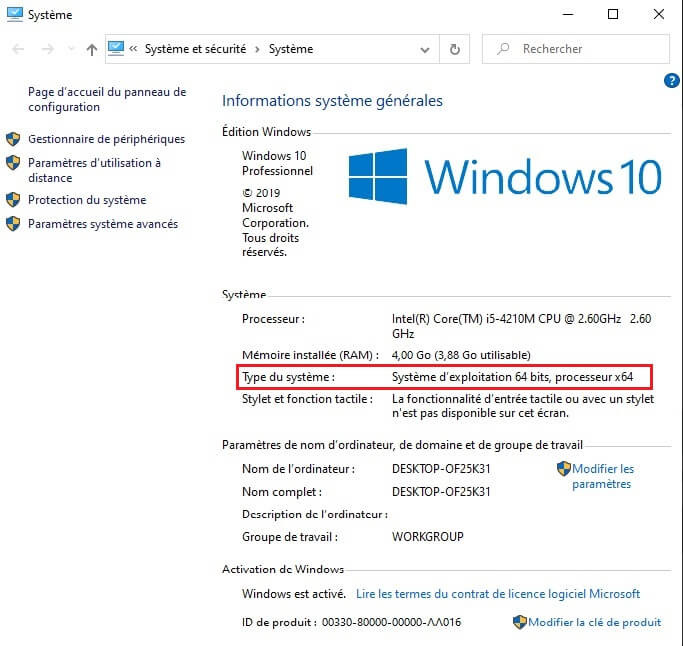
Ce faisant, vous verrez différentes informations sur la partie que nous venons de cerner sur l’image et cela; selon le type de votre système d’exploitation.
Exemple :
Type du Système : Système d’exploitation 64bits, processeur x64 : Cela veut dire que vous avez installé un système d’exploitation Windows de 64 bits et votre processeur a la capacité recevoir un Système de 64bits.
Système d’exploitation 32bits, processeur x86 : Rappelez-vous, cela veut dire que vous avez installé une version de Windows de 32 bits et votre processeur a la capacité de recevoir un système de 32bits.
Système d’exploitation 32bits, processeur x64 : Cela veut dire que vous avez installé un système d’exploitation de 32 bits et votre processeur a la capacité de recevoir un système de 64bits.
Ainsi, vous comprenez déjà avec moi que lorsque vous avez le deuxième type du système; vous ne pouvez pas migrer vers 64bits, car l’architecture matérielle de votre processeur ne le permettra pas. Mais, si vous êtes au dernier indicateur, facilement vous pouvez passer à la version 64bits de Windows.
Deuxième étape : Vérifier si votre ordinateur possède les pilotes de 64 bits avant de faire la migration
Cette deuxième étape consiste à vous rassurez si vous avez des pilotes appropriés pouvant accepter la nouvelle version de Windows. Pour ce faire, vous pouvez vérifier cela auprès de la note d’information sur Internet de votre PC.
Ou encore, dans le Gestionnaire des Périphériques. Vérifiez les pilotes manquants, on les identifie par un petit indicateur jaune sur les drivers.
En fin, si votre ordinateur est un nouveau modèle et possède un processeur qui prend en charge 64 bits, ces pilotes doivent y avoir été installé par défaut depuis l’usine.
| ATTENTION : Il est strictement interdit d’installer des pilotes de 64bits, sur un ordinateur qui a un CPU (Processeur) qui ne prenne qu’en charge 32bits. Vous risquez d’endommage votre PC et perdre toutes vos données. Inutiles d’insister. |
Troisième étape : Pensez tout d’abord à sauvegarde votre système d’exploitation avant de passer de Windows 32bits à 64bits
Celui-ci, c’est un conseil que je vous donne. Avant de procéder à la migration de 32bits à 64bits ; vous devez vous rassurez avoir déjà sauvegardé votre système d’exploitation. Car, au-delà d’être importante, la sauvegarde des données vous permet aussi de sécuriser vos informations sur un autre support de sauvegarde.
Mais aussi, Windows peut tomber en panne et vous serez obligé de recourir aux fichiers sauvegardés pour d’autres fins.
Quatrième étape : Passer de Windows 32 bits à 64 bits maintenant.
Toutes les trois premières étapes ont été respectées ; il est maintenant temps de migrer vers Windows 64bits.
Pour ce faire, je vous suggère de télécharger le logiciel Windows média création Tool et suivez les étapes que nous présentons dans cet article.
Ce qu’il vous faut avoir :
- Une connexion Internet afin de vouloir télécharger l’outil proposé dans cette astuce
- Une clé USB (8Go ou Plus) qui vous permettra de booter automatique votre système d’exploitation Windows 64bits
- Dans ce nouvel article, à la sixième étape, veuillez choisir aussi l’architecture 64 bits (x64)
- Une fois à la dernière étape, vous pouvez installer Windows facilement.
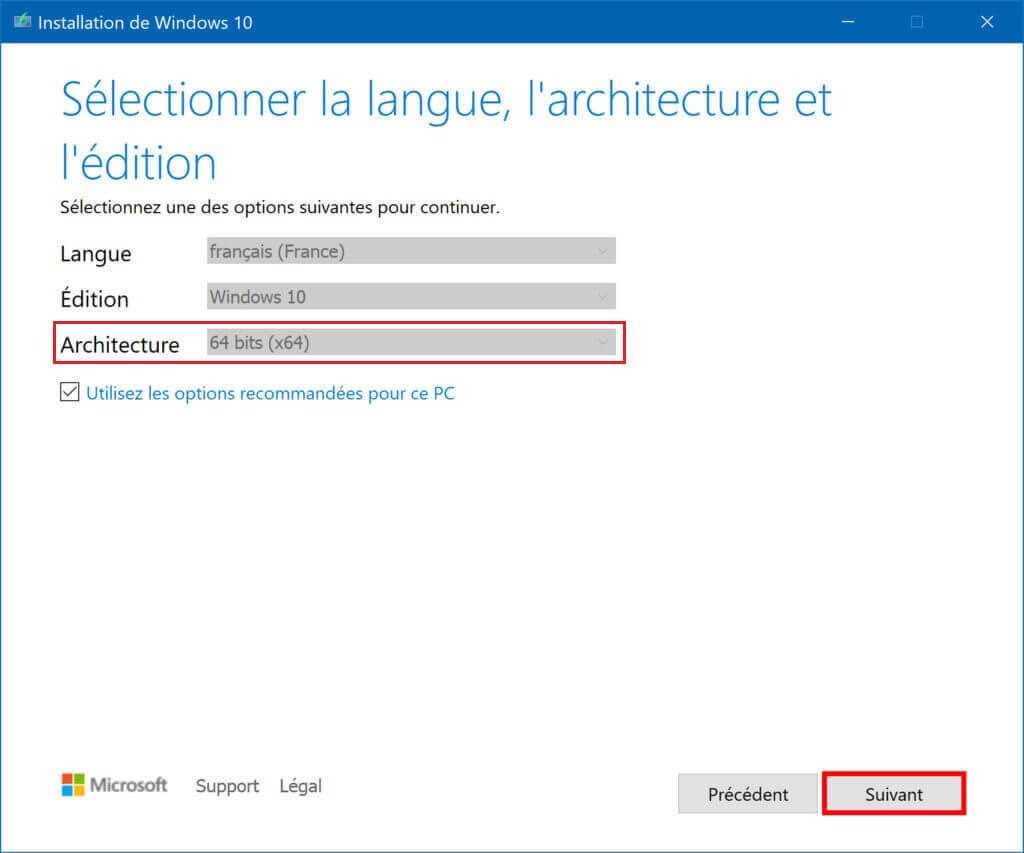
| NB : Si vous avez des difficultés à le faire par vous-même, contactez-nous en commentaire et nous allons vous assister. |
C’est tout, vous venez d’installer votre Système d’exploitation Windows 64bits. Sans perdre aucune de vos données.
Conclusion
Nous sommes à la fin de cette astuce de blog, sur comment passer de Windows 32 bits à 64bits sans perdre aucune donnée. Il était question de vous initié; surtout sur les rôles d’utiliser un Système d’exploitation Windows 64 bits au lieu d’utiliser la version de 32bits.
Nous avions vu comment ça marche avec l’outil Windows Media Création Tool accompagné du Choix de l’Architecture Matériel pour permettre qu’il n’y soit pas de complication lors de l’installation.
Ainsi, au-delà de cette méthode vous pouvez utiliser l’installation classique de Windows; premièrement en rendant votre clé USB bootable avec Rufus ou avec les commandes DOS. Mais, avant cela, rassurez-vous que votre système d’exploitation soit de 64 bits et que votre CPU prend en charge le 64 bits.
Enfin, nous pensons vraiment avoir répondu à l’objectif de notre article et nous vous fixons rendez-vous prochainement pour un nouveau numéro. Merci et à très bientôt !
| Il est vraiment possible de passer de Windows 32 bits à 64 bits sans perdre les données. Vous pouvez également partager cet article à vos proches sur Facebook; Twitter, LinkedIn ou Skype en cliquant sur l’un des boutons ci-dessous. |




Bonjours Paterne, le caractéristiques de mon PC sont:
Windows 10 professionnel 2016 Microsoft corporation système.
Processeur – Intel(R)Core (TM)i5-2520M CPU 2.50GHZ 2.50GHZ;
Mémoire installée (RAM): 4,00(3,16 Go utilisable)
Type de système: Système d’exploitation 32 bits, processeur x 64 bits
avec une telle information est-ce que je peux migrer vers un Windows 64 bits ?
MERCI
Salut Justin,
A voir les différentes caractéristiques que vous nous présentez,
je dois me permettre de dire que votre système peut migrer vers le
64bits facilement.
Essayez de lire et d’appliquer les différentes étapes proposées dans cet article
Merci Paterne Baluge
Je t’en prie Justin
bonsoir paterne, je n’arrive pas à procèdera . Aide – moi